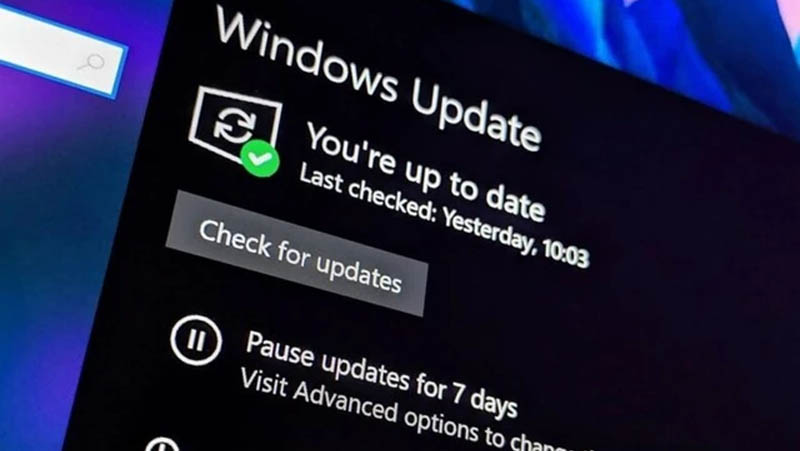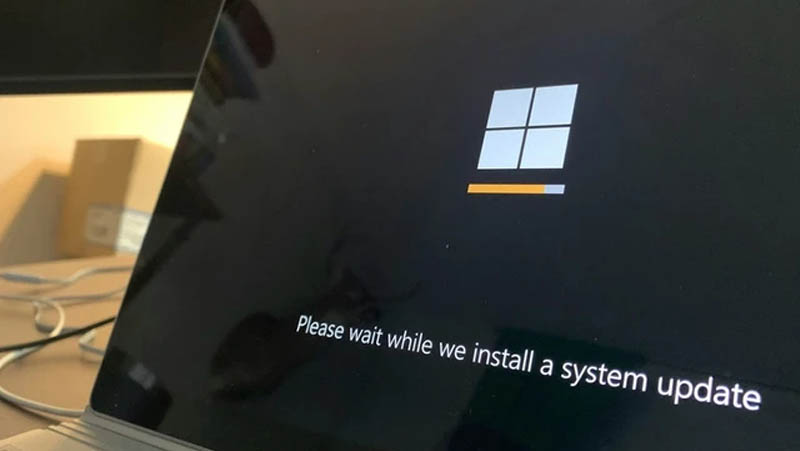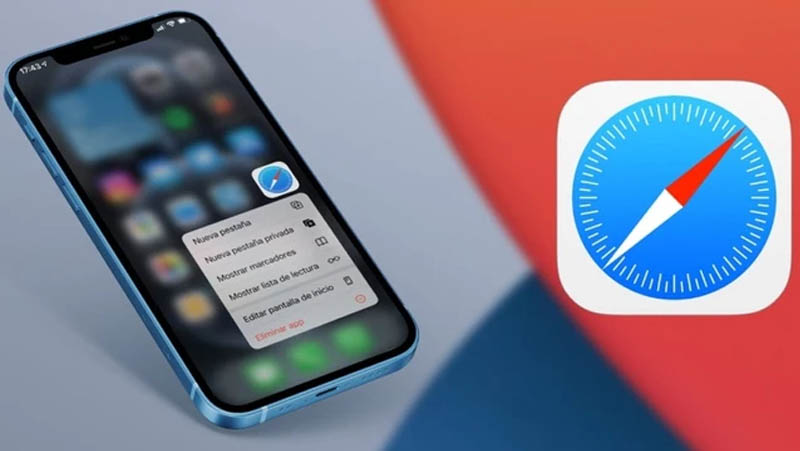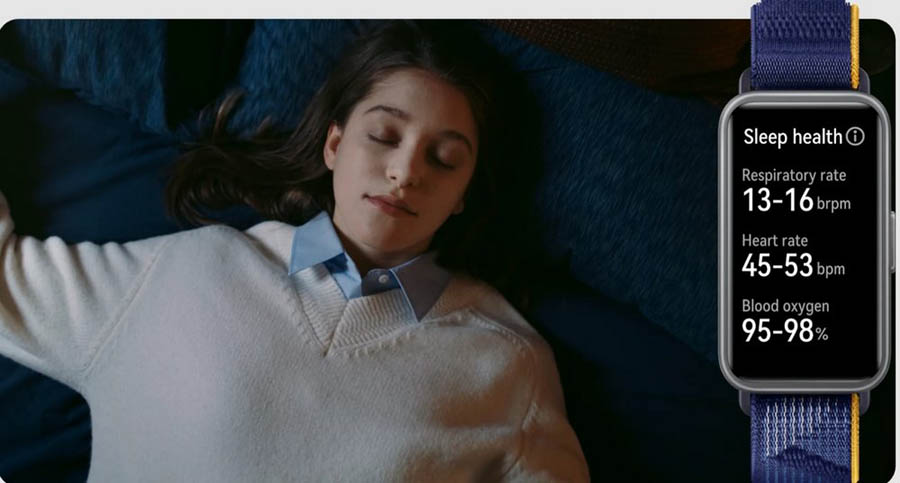- Nếu bạn đã nâng cấp iPhone lên phiên bản iOS 11 beta và thấy hoạt động không ổn định và gặp nhiều lỗi thì có thể hạ cấp xuống phiên bản iOS 10. Bài viết sẽ hướng dẫn bạn cách hạ cấp.
- Nếu bạn đã nâng cấp iPhone lên phiên bản iOS 11 beta và thấy hoạt động không ổn định và gặp nhiều lỗi thì có thể hạ cấp xuống phiên bản iOS 10. Bài viết sẽ hướng dẫn bạn cách hạ cấp. Truy cập vào trang Beta Software Program của Apple và tải xuống file khôi phục dành cho iOS 10.3.3 phù hợp với thiết bị của bạn. Đây là tệp tin IPSW có kích cỡ khoảng vài GB, vì vậy, có thể bạn sẽ mất vài phút để tải xuống.
- Mở iTunes và kiểm tra để đảm bảo bạn đang sử dụng phiên bản gần đây nhất bằng việc truy cập vào iTunes > Check for Updates.
- Kết nối thiết bị iOS với máy tính và chuyển sang chế độ khôi phục. Đối với tất cả mọi người, những chủ nhân sở hữu iPhone 7 và 7 Plus, nhấn và giữ vào nút Sleep/Wake và Home. Đừng thả tay cho đến khi bạn nhìn thấy logo Apple, giữ cho đến khi kết nối với logo iTunes xuất hiện. Điều này có nghĩa rằng, bạn đã đến khởi đầu của chế độ khôi phục. Đối với chủ nhân sở hữu iPhone 7 và iPhone 7 Plus, ấn và giữ nút Sleep/Wake và nút giảm âm lượng để đưa điện thoại của bạn về chế độ khôi phục.
- Cửa sổ pop up iTunes xuất hiện trên máy Mac hoặc PC để nói cho bạn biết rằng, có một vấn đề xảy ra với thiết bị của bạn và sẽ đưa ra các tùy chọn khôi phục và cập nhất. Trên máy Mac, hãy kích vào nút Restore (hoặc Shift-click đối với các PC), chọn tệp tin IPSW mà bạn đã tải về trước đó và kích Restore.
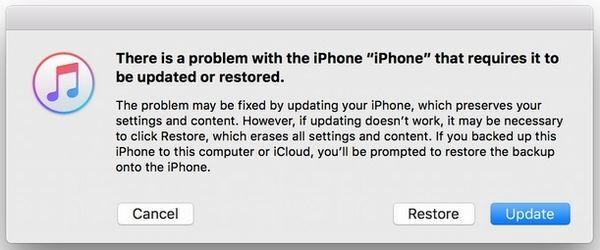
Nhấn nút Restore (máy Mac) hoặc ấn Shift và kích Restore (trên PC) để chọn tệp khôi phục iOS 10.3.3 mà bạn đã tải về từ Apple.
Thiết bị của bạn sẽ khởi động lại và khi hoàn tất quá trình khôi phục, bạn sẽ có thể chọn thiết lập lại máy như một thiết bị mới hoặc chọn một bản sao lưu mà bạn đã tạo khi sử dụng phiên bản iOS 10 trước đó.


![[Thủ thuật] Hạ cấp từ iOS 11 beta xuống iOS 10](https://s-aicmscdn.nss.vn/nss-media/17/7/11/images1974537_11499763363.jpg)